
Mengubah tampilan teks dan label bagan di Keynote di iPad
Anda dapat mengubah tampilan teks bagan dengan menerapkan gaya yang berbeda ke bagan, mengubah fontnya, menambahkan tepi, dan lainnya.
Mengubah font, gaya, dan ukuran teks bagan
Anda dapat mengubah tampilan semua teks bagan sekaligus.
Ketuk bagan, lalu ketuk
 .
.Ketuk Gaya, lalu ketuk Label.
Lakukan salah satu hal berikut:
Mengubah font: Ketuk Font Bagan, lalu ketuk nama font.
Mengubah gaya font: Ketuk Font Bagan, ketuk
 di samping nama font, lalu ketuk gaya (misal, Biasa, Tebal, dan sebagainya).
di samping nama font, lalu ketuk gaya (misal, Biasa, Tebal, dan sebagainya).Memperbesar atau memperkecil font: Ketuk
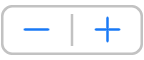 .
.Semua teks dalam bagan dinaikkan atau diturunkan secara proporsional (berdasarkan persentase yang sama).
Mengedit judul bagan
Bagan memiliki judul placeholder (Judul) yang tersembunyi secara default. Anda dapat menampilkan dan mengubah judul bagan.
Ketuk bagan, ketuk
 , lalu ketuk Bagan.
, lalu ketuk Bagan.Nyalakan Judul.
Untuk mengubah perataan judul—agar judul berada di kiri bagan, misalnya—ketuk Gaya, lalu pilih opsi perataan.
Untuk memindahkan judul ke tengah bagan donat, ketuk Posisi, lalu ketuk Tengah.
Untuk mengedit judul, ketuk judul dua kali (kotak muncul di sekitarnya), lalu pilih teks, ketik judul baru, dan ketuk Selesai.
Menambahkan dan memodifikasi label nilai bagan
Bagan memiliki label yang menampilkan nilai poin data tertentu. Anda dapat memilih tempat label data muncul, cara angka negatif ditampilkan, dan lainnya.
Ketuk bagan, lalu ketuk
 .
.Ketuk Gaya, lalu ketuk Label.
Lakukan salah satu hal berikut:
Untuk bagan pai dan donat: Nyalakan Nilai, lalu ketuk Posisi untuk memilih tempat yang Anda inginkan agar label muncul. Untuk menyembunyikan label nilai, matikan Nilai.
Jika Anda memilih di dalam dan nyalakan Cegah Tumpang Tindih, label mungkin pindah untuk menghindari tumpang tindih, dan garis pemandu mungkin muncul untuk menghubungkan label ke juring atau segmennya. Jika Anda memilih Di Luar, label akan pindah ke luar juring atau segmen. Untuk menghubungkan label ke juring atau segmennya, ketuk Lurus atau Bersudut untuk menyalakan garis pemandu; ketuk Tidak Satu Pun jika Anda tidak menginginkan garis pemandu. Dengan garis pemandu, keterangan akan diratakan ke kolom, sebagaimana ditunjukkan di bawah.
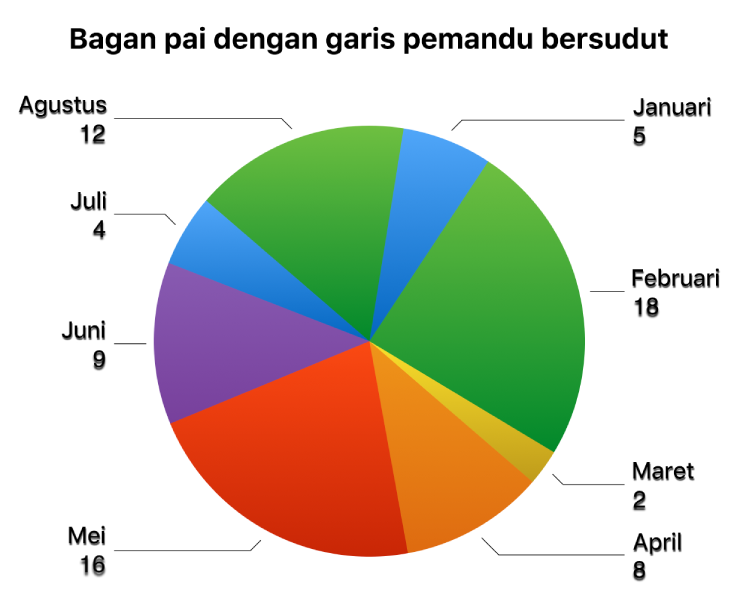
Untuk bagan sebar dan gelembung: Ketuk Nilai, lalu pilih antara nilai X atau Y. Untuk menyembunyikan label nilai, matikan Tampilkan Label.
Untuk mengubah lokasi label, ketuk Lokasi Label, lalu ketuk pilihan.
Jika bagan gelembung Anda memiliki gelembung yang tumpang tindih, Anda dapat menyalakan Tampilkan Label Di Depan agar label berhenti tertutup.
Untuk jenis bagan lainnya: Ketuk pilihan di bawah Nilai Deretan untuk menempatkan label di lokasi tertentu—seperti Bawah, Tengah, Teratas, atau Atas. Pilihan tergantung pada jenis bagan Anda.
Untuk memodifikasi cara angka muncul, lakukan salah satu hal berikut:
Untuk bagan pai dan donat: Ketuk Format Angka.
Untuk jenis bagan lainnya: Ketuk Label Nilai, lalu ketuk Format Angka.
Menggunakan kontrol untuk melakukan penyesuaian lebih lanjut pada label (kontrol ini hanya tersedia untuk beberapa jenis bagan):
Mengatur jumlah tempat desimal: Ketuk
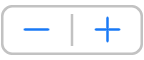 .
.Menambahkan prefiks atau sufiks: Masukkan teks. Teks ditambahkan ke bagian awal dan akhir label.
Menampilkan pemisah ribuan: Nyalakan Pemisah.
Memilih cara menampilkan angka negatif: Ketuk “-100” atau “(100).”
Memodifikasi label sumbu
Anda dapat menentukan label yang muncul di sumbu, mengedit nama label, dan mengubah sudut orientasi label.
Ketuk bagan, lalu ketuk
 .
.Ketuk Gaya, lalu ketuk Label.
Lakukan salah satu hal berikut:
Memodifikasi penandaan pada sumbu x: Ketuk Label Nilai di bawah Sumbu Nilai (X).
Memodifikasi penandaan pada sumbu y: Ketuk Label Nilai di bawah Sumbu Nilai (Y).
Gunakan kontrol untuk sumbu X atau Y untuk membuat penyesuaian apa pun.
Jika Anda menyalakan Nama Sumbu, Keynote akan menambahkan nama sumbu placeholder ke bagan. Untuk mengubahnya, pilih nama sumbu, lalu ketik namanya.
Catatan: Pilihan sumbu y dapat beragam untuk bagan sebar dan gelembung.
Untuk menambahkan teks atau label ke bagan, lihat Menambahkan teks atau judul ke objek di Keynote di iPad.